Cách đăng ký trên X và tạo tài khoản X mới, tạo tài khoản Gmail – Cách tạo địa chỉ email? Nhấp chuột đầu tiên
Tạo địa chỉ email (tài khoản Gmail)
Tìm hiểu cách tùy chỉnh cài đặt tài khoản mới của bạn và quản lý xác thực duy nhất.
Đăng ký
Làm theo hướng dẫn đăng ký của chúng tôi cho ứng dụng Twitter của bạn cho iOS.
Làm theo hướng dẫn đăng ký của chúng tôi cho ứng dụng Twitter của bạn cho Android.
Truy cập Twitter.com/đã ký.
Nhấn nút Đăng ký.
Một cửa sổ bối cảnh tạo tài khoản của bạn được hiển thị và hướng dẫn bạn trong suốt quá trình đăng ký. Bạn sẽ cần nhập thông tin như tên của bạn và số điện thoại hoặc địa chỉ email của bạn.
Nếu bạn chỉ định một địa chỉ email khi đăng ký, chúng tôi ngay lập tức gửi cho bạn một email có chứa hướng dẫn để cho phép chúng tôi kiểm tra địa chỉ của bạn.
Nếu bạn đã chỉ định số điện thoại khi đăng ký, chúng tôi ngay lập tức gửi cho bạn một SMS có chứa mã cho phép chúng tôi kiểm tra số của bạn.
Sau khi nhập thông tin của bạn, nhấp vào Tiếp theo.
Trong cửa sổ bối cảnh Cá nhân hóa kinh nghiệm của bạn, biểu thị Nếu bạn muốn theo dõi nơi bạn xem nội dung Twitter trên web và nhấp vào Tiếp theo.
Tìm hiểu cách tùy chỉnh cài đặt tài khoản mới của bạn.
Cách tạo tài khoản Twitter với Google
Mở ứng dụng Twitter cho iOS.
bấm vào Đi với Google.
Một cửa sổ theo ngữ cảnh chỉ ra rằng Twitter muốn sử dụng google.com để kết nối xuất hiện. bấm vào Tiếp tục.
Một cửa sổ bối cảnh Chọn một tài khoản xuất hiện.
Chọn tài khoản Google bạn muốn sử dụng. Nếu bạn không nhìn thấy nó, hãy nhấn Sử dụng tài khoản khác.
Trong cửa sổ bối cảnh Cá nhân hóa kinh nghiệm của bạn, Cho biết nếu bạn muốn theo dõi nơi bạn xem nội dung Twitter trên web và nhấn Tiếp theo.
Tìm hiểu cách tùy chỉnh cài đặt tài khoản mới của bạn và quản lý xác thực duy nhất.
Mở ứng dụng Twitter cho Android.
bấm vào Đi với Google.
Một cửa sổ bối cảnh Chọn một tài khoản xuất hiện.
Chọn tài khoản Google bạn muốn sử dụng. Nếu bạn không nhìn thấy nó, hãy nhấn Sử dụng tài khoản khác.
Trong cửa sổ bối cảnh Cá nhân hóa kinh nghiệm của bạn, Cho biết nếu bạn muốn theo dõi nơi bạn xem nội dung Twitter trên web và nhấn Tiếp theo.
Tìm hiểu cách tùy chỉnh cài đặt tài khoản mới của bạn và quản lý xác thực duy nhất.
Truy cập Twitter.com.
Bấm vào Đi với Google.
Một cửa sổ bối cảnh Chọn một tài khoản xuất hiện.
Chọn tài khoản Google bạn muốn sử dụng. Nếu bạn không thể nhìn thấy nó, hãy nhấp vào Sử dụng tài khoản khác.
Trong cửa sổ bối cảnh Cá nhân hóa kinh nghiệm của bạn, Cho biết nếu bạn muốn theo dõi nơi bạn xem nội dung Twitter trên web và nhấp vào Tiếp theo.
Tìm hiểu cách tùy chỉnh cài đặt tài khoản mới của bạn và quản lý xác thực duy nhất.
Cách tạo tài khoản Twitter với Apple
Mở ứng dụng Twitter cho iOS.
bấm vào Tiếp tục với Apple.
Một cửa sổ bối cảnh tạo tài khoản của bạn xuất hiện.
Sử dụng mã định danh Apple của bạn để kết nối với Twitter.
Nhận thấy : Nếu bạn chia sẻ địa chỉ email của mình với Twitter, chúng tôi sẽ sử dụng nó để gửi cho bạn thông tin quan trọng về tài khoản của bạn, chẳng hạn như email đặt lại mật khẩu.
Trong cửa sổ bối cảnh Cá nhân hóa kinh nghiệm của bạn, Cho biết nếu bạn muốn theo dõi nơi bạn xem nội dung Twitter trên web và nhấn Tiếp theo.
Tìm hiểu cách tùy chỉnh cài đặt tài khoản mới của bạn và quản lý xác thực duy nhất.
Truy cập Twitter.com.
Bấm vào Tiếp tục với Apple.
Một cửa sổ bối cảnh tạo tài khoản của bạn xuất hiện.
Sử dụng mã định danh Apple của bạn để kết nối với Twitter.
Nhận thấy : Nếu bạn chia sẻ địa chỉ email của mình với Twitter, chúng tôi sẽ sử dụng nó để gửi cho bạn thông tin quan trọng về tài khoản của bạn, chẳng hạn như email đặt lại mật khẩu.
Trong cửa sổ bối cảnh Cá nhân hóa kinh nghiệm của bạn, Chọn nếu bạn muốn theo dõi nơi bạn xem nội dung Twitter trên web và nhấp vào Tiếp theo.
Tìm hiểu cách tùy chỉnh cài đặt tài khoản mới của bạn và quản lý xác thực duy nhất.
Cách định cấu hình tài khoản Twitter của bạn
Khi đăng ký của bạn trên X kết thúc, bạn có thể định cấu hình tài khoản của mình bằng cách làm theo các giai đoạn bên dưới:
- Cá nhân hóa hồ sơ của bạn, đặc biệt bằng cách chọn ảnh hồ sơ và biểu ngữ.
- Thêm tiểu sử.
- Định cấu hình dây của bạn bằng cách theo dõi những người hoặc đối tượng.
- bưu kiện !
Mẹo chọn tên người dùng
- Của bạn tên tài khoản được sử dụng bởi những người đăng ký của bạn để gửi cho bạn câu trả lời, đề cập và tin nhắn riêng tư.
- Nó cũng được sử dụng trong URL của trang hồ sơ X của bạn. Chúng tôi cung cấp một số đề xuất cho tên người dùng có sẵn trong quá trình đăng ký, nhưng bạn có thể tự do chọn một. Bạn có thể thay đổi tên người dùng của mình bất cứ lúc nào từ cài đặt tài khoản của mình, miễn là tên người dùng mới được chọn.
- Tên người dùng phải chứa ít hơn 15 ký tự và không thể bao gồm các điều khoản “quản trị” hoặc “x”, để tránh bất kỳ sự nhầm lẫn nào với thương hiệu.
Tham gia cuộc trò chuyện công khai trên Twitter
Tài khoản X là hộ chiếu của bạn để khám phá những gì đang diễn ra trên thế giới và các cuộc thảo luận trong thời gian thực. Nhờ có tài khoản của bạn, bạn là một trong những người đầu tiên nhận thức được những tin tức mới nhất và những gì phổ biến, cho dù đó là những điều hài hước, truyền cảm hứng hay đáng ngạc nhiên. Nếu một chủ đề xứng đáng được thảo luận, bạn sẽ tìm thấy nó trên x.
Một số điểm cần lưu ý:
- Bạn có thể tạo tài khoản X có địa chỉ email hoặc số điện thoại.
- Chúng tôi sẽ hướng dẫn bạn trong suốt quá trình đăng ký của bạn, mời bạn nhập thông tin như tên và địa chỉ email hoặc số điện thoại của bạn.
- Nếu bạn đăng ký với một địa chỉ email, nó sẽ không hiển thị công khai, nhưng chúng tôi sẽ yêu cầu bạn kiểm tra nó qua email xác nhận rằng chúng tôi sẽ gửi cho bạn. Ngoài ra, một địa chỉ email đã cho có thể được liên kết với một tài khoản X duy nhất.
- Nếu bạn đăng ký bằng số điện thoại, chúng tôi sẽ yêu cầu bạn kiểm tra nó thông qua SMS có chứa mã. (Bạn cũng có thể yêu cầu cuộc gọi thoại để kiểm tra số điện thoại của bạn.))
Bây giờ tôi có tài khoản X ! Và sau ?
- Theo dõi tài khoản chính thức của chúng tôi, @xsupport. Bạn sẽ ngay lập tức biết về tin tức liên quan đến sản phẩm của chúng tôi, quảng cáo và hướng dẫn của chúng tôi.
- Theo dõi một số chủ đề nhất định. Đó là một cách tuyệt vời để cá nhân hóa trải nghiệm X của bạn.
- Tìm và theo dõi các nguồn thông tin, bạn bè và nhiều hơn nữa trên x. Khi bạn theo dõi một tài khoản, bạn sẽ thấy các bài đăng của nó trong nguồn cấp tin tức của bạn. Bạn có thể hủy đăng ký khỏi tài khoản bất cứ lúc nào.
- Cá nhân hóa các cài đặt của tài khoản mới của bạn.
Bạn muốn biết thêm thông tin ? Đây là mọi thứ bạn cần biết để sử dụng x.
Tạo địa chỉ email (tài khoản Gmail)
Nếu bạn muốn gửi và nhận email, trước tiên bạn phải tạo một địa chỉ email, nghĩa là để tạo một tài khoản nhắn tin. Bài học này sẽ dạy bạn Để dễ dàng tạo địa chỉ email. Những lần nhấp đầu tiên mời bạn sử dụng tin nhắn Gmail hoặc GMX, đầy đủ và dễ dàng -để sử dụng tin nhắn trực tuyến. Trong khóa học này, việc tạo email được thực hiện với Gmail, nhưng bạn hoàn toàn có thể sử dụng một dịch vụ email trực tuyến khác. Tại Gmail, bạn có thể Tạo một số địa chỉ email Không vấn đề.
Nếu bạn tạo ra Một tài khoản gmail, Do đó bạn sẽ có những gì được gọi là Một tài khoản Google. Điều đó có nghĩa là nói rằng ngoài tin nhắn Gmail, bạn sẽ có quyền truy cập vào rất nhiều dịch vụ khác do Google cung cấp, chẳng hạn như Lịch Google.
Nếu bạn muốn Tạo một địa chỉ email mới, Bạn có thể với gmail tạo bao nhiêu tài khoản email như bạn muốn.
- Tạo tài khoản Gmail
1. Tạo địa chỉ email (với Gmail)
Mở một tab mới, nhập gmail và truy cập trang web Google Mail (hoặc nhấp vào nút trên). Sau đó nhấp vào “Tạo tài khoản”:
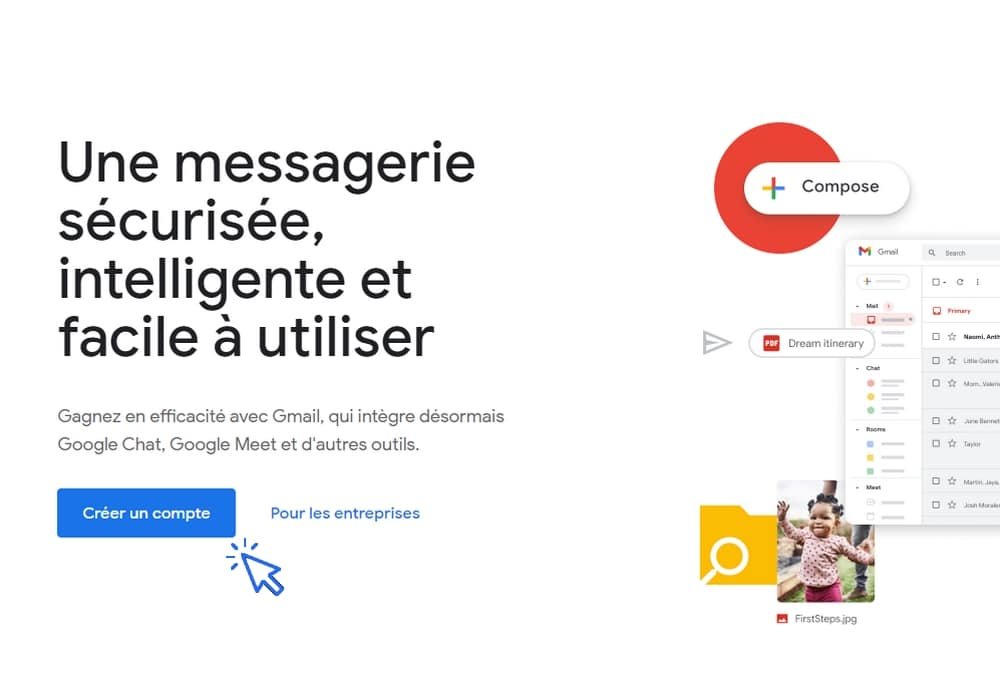
Bây giờ hoàn thành mẫu đăng ký. Bạn có thể kiểm tra tính khả dụng của địa chỉ email thời gian thực. Điền tên, họ, địa chỉ email mong muốn và chọn mật khẩu. Tốt nhất là sử dụng kết hợp các chữ cái nhỏ, chữ cái, số liệu và các ký tự đặc biệt. Ví dụ: Premier CLICS007!

Trên trang tiếp theo, Tìm hiểu ngày sinh của bạn cũng như số máy tính xách tay của bạn. Cái sau sẽ cho phép bạn dễ dàng mở khóa tài khoản của mình trong trường hợp quên mật khẩu.
Hãy tiếp tục. Trên trang “Sử dụng đầy đủ điện thoại của bạn”, nhấp vào ” phớt lờ “ ::
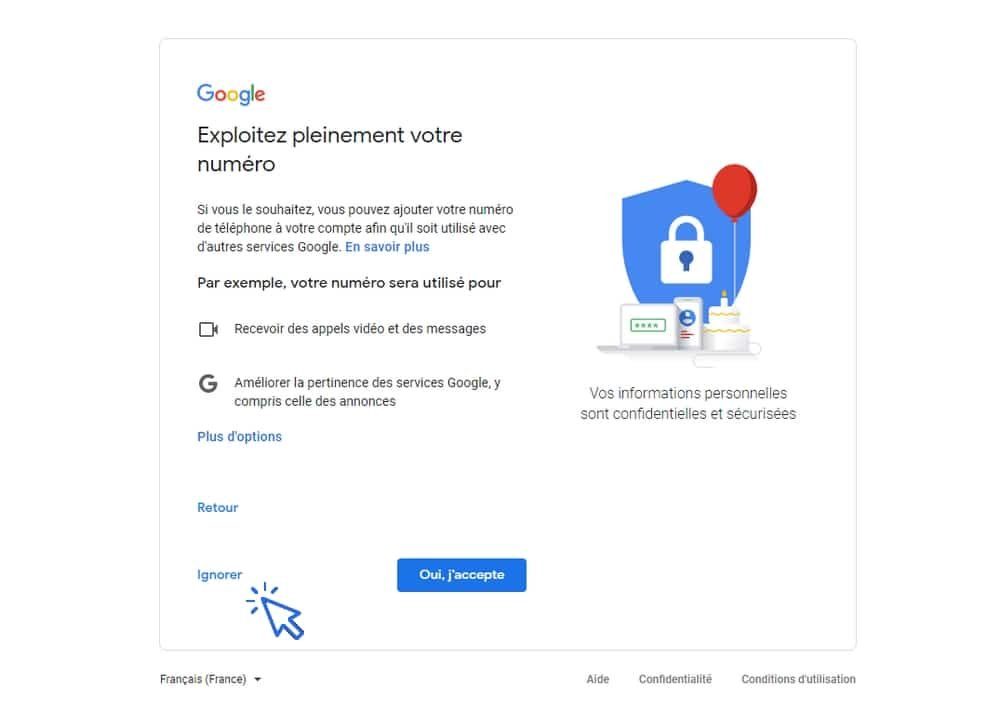
Sau đó chấp nhận các điều kiện chung và chọn “Thể hiện tùy chỉnh” (Bạn vẫn có thể định cấu hình tin nhắn của mình khi bạn muốn):
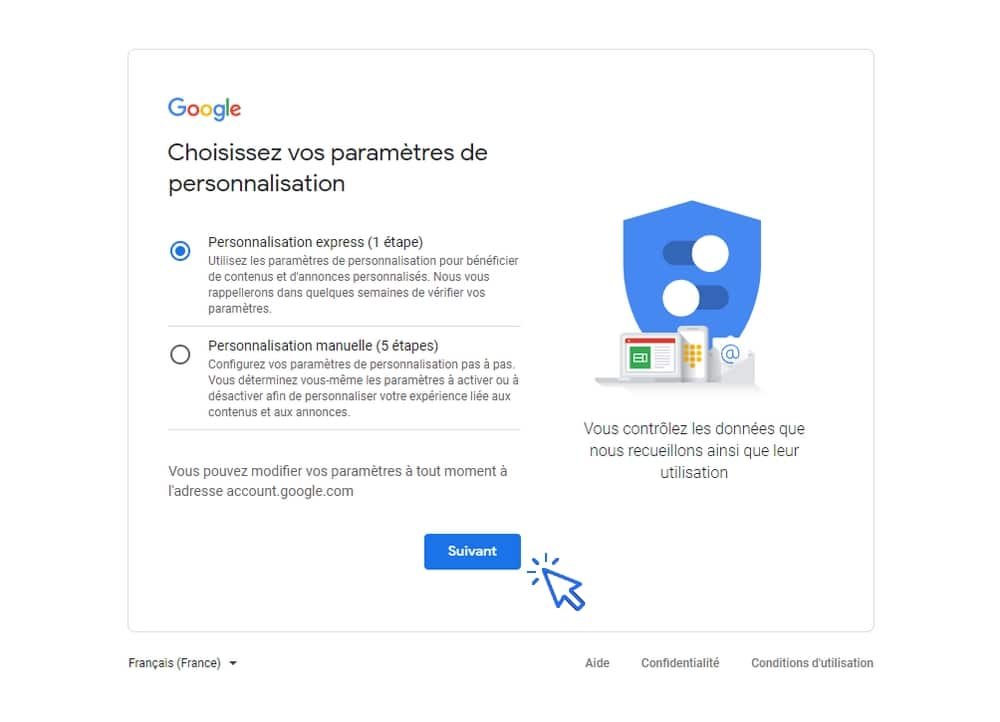
Ở giai đoạn này, chúng tôi khuyên bạn nên Chọn “Tiếp tục với các tính năng thông minh” Bởi vì các tính năng này của chức năng mạng (bạn có thể sửa đổi điều này khi bạn muốn):
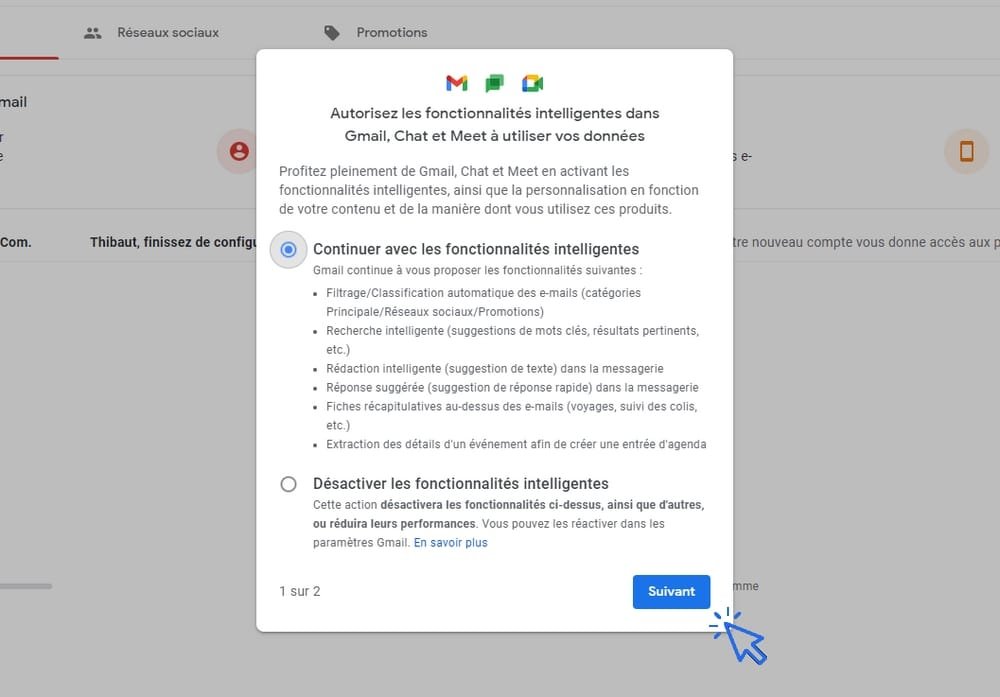
Sau đó nhấp vào “Sử dụng phiên bản giới hạn của các sản phẩm khác của Google” ::

Vì thế ! Bây giờ bạn sẽ có thể nhận và gửi email trong Costerie Gmail trực tuyến của bạn. Thêm email của bạn ngay lập tức vào thanh yêu thích !

Trình bày Gmail
Qua bên trái, Menu bên cho phép bạn truy cập các thư mục : Hộp tiếp tân, hộp vận chuyển, dự thảo, thư rác, giỏ … ở trên, ở trung tâm của trang, email được phân loại thành 3 loại chính: Hiệu trưởng, mạng xã hội và chương trình khuyến mãi (không nói là quán rượu và thư rác). Do đó, các email nhận được được gửi trong 3 loại này, Vì vậy, hãy nhớ tham khảo tất cả các danh mục thường xuyên. Trên cùng bên trái, nút ” Tin nhắn mới “ Cho phép bạn nhanh chóng soạn một email mới. Cuối cùng, ở phía trên bên phải là bánh xe được ghi nhận, cho phép truy cập để cài đặt Gmail.
Nếu bạn muốn xóa màn hình danh mục, Để hiển thị tất cả các email của bạn ở cùng một nơi, hãy tham khảo hướng dẫn của tôi: Xóa tab danh mục trong gmail.
Bây giờ bạn có địa chỉ email của riêng bạn Bạn sẽ có thể thực hiện nhiều bước trên Internet: Theo dõi việc hoàn trả cho công ty bảo hiểm lẫn nhau của bạn, quản lý các hợp đồng khác nhau của bạn (nước, điện, gas, bảo hiểm, v.v.), tạo không gian của bạn trong Améli (An sinh xã hội), theo dõi các tài khoản của bạn trực tuyến … và nhiều hơn nữa ! Hãy yên tâm, tôi ở đây để giúp bạn !
Bạn cũng có thể tạo một địa chỉ email mới với GMX, Outlook.com, gmx, tutanota hoặc proton mail. Bạn cũng có thể tạo một địa chỉ email mới với nhà điều hành internet của mình.
Bạn bắt đầu trên internet và chưa có hộp internet ? Lưu ý rằng bạn có thể kết nối với Internet bằng cách sử dụng kết nối Internet của điện thoại thông minh.
Bạn muốn cải thiện trong khoa học máy tính ?
Bạn muốn bắt đầu đào tạo máy tính để bắt đầu bạn trong khoa học máy tính, tìm hiểu các cơ sở Windows hoặc cải thiện bạn ? Những lần nhấp đầu tiên cung cấp các khóa học máy tính, miễn phí, trực tuyến và không cần đăng ký.
Kết thúc bài học 13
Bây giờ bạn có một địa chỉ email.



